Para inserirmos um hyperlink no Excel, basta inserir o endereço do mesmo. Mas podemos ainda formatá-lo para que fique um pouco mais personalizado.
Numa planilha qualquer insira um hyperlink, como na imagem abaixo:
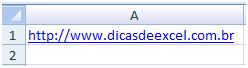
Clique no link com o botão direito do mouse e depois em Editar hyperlink. Surgirá a janela Editar hyperlink:
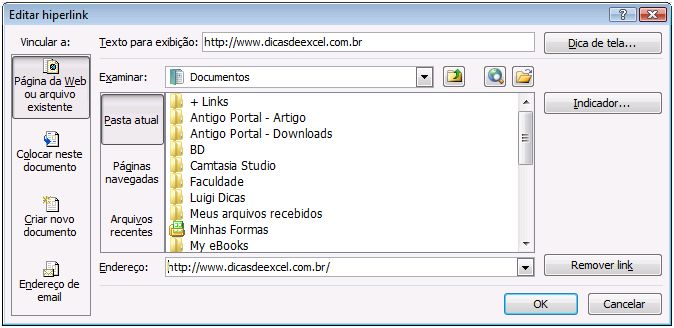
Em texto para exibição, podemos inserir um texto que aparecerá na célula em vez do próprio hyperlink. Digite o texto Dicas de Excel. Podemos também inserir uma dica na tela, uma espécie de comentário do hyperlink. Clique no botão Dica na tela, no canto superior direito:
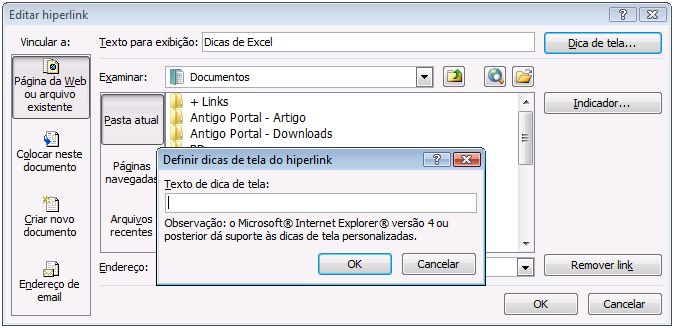
Digite o texto que desejar e clique em Ok depois em Ok. Agora para visualizar a Dica de tela, posicione o mouse sobre o hyperlink:
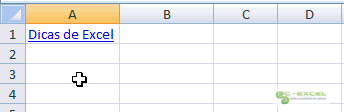
Existe também a função HIPERLINK que cria um atalho que abre um documento armazenado no computador num servidor de rede ou numa intranet. Usando hiperlinks, é possível explorar objetos, documentos, páginas e outros destinos na intranet ou na Internet. Sua sintaxe é:
HIPERLINK(local_vinculo; nome_amigável)
Local_vinculo: O caminho do arquivo ou servidor
Nome_amigável: Nome que aparecerá na célula
Exemplo:
=HIPERLINK(“C://”;”Disco Local”)
Esta função abre o disco local C.
- 6 maneiras de usar o preenchimento relâmpago - março 12, 2021
- quatro motivos para voce parar de usar o procv - fevereiro 16, 2021
- Como Criar um Gráfico de Waterfall no Excel - fevereiro 2, 2021
Nossas Redes Sociais

